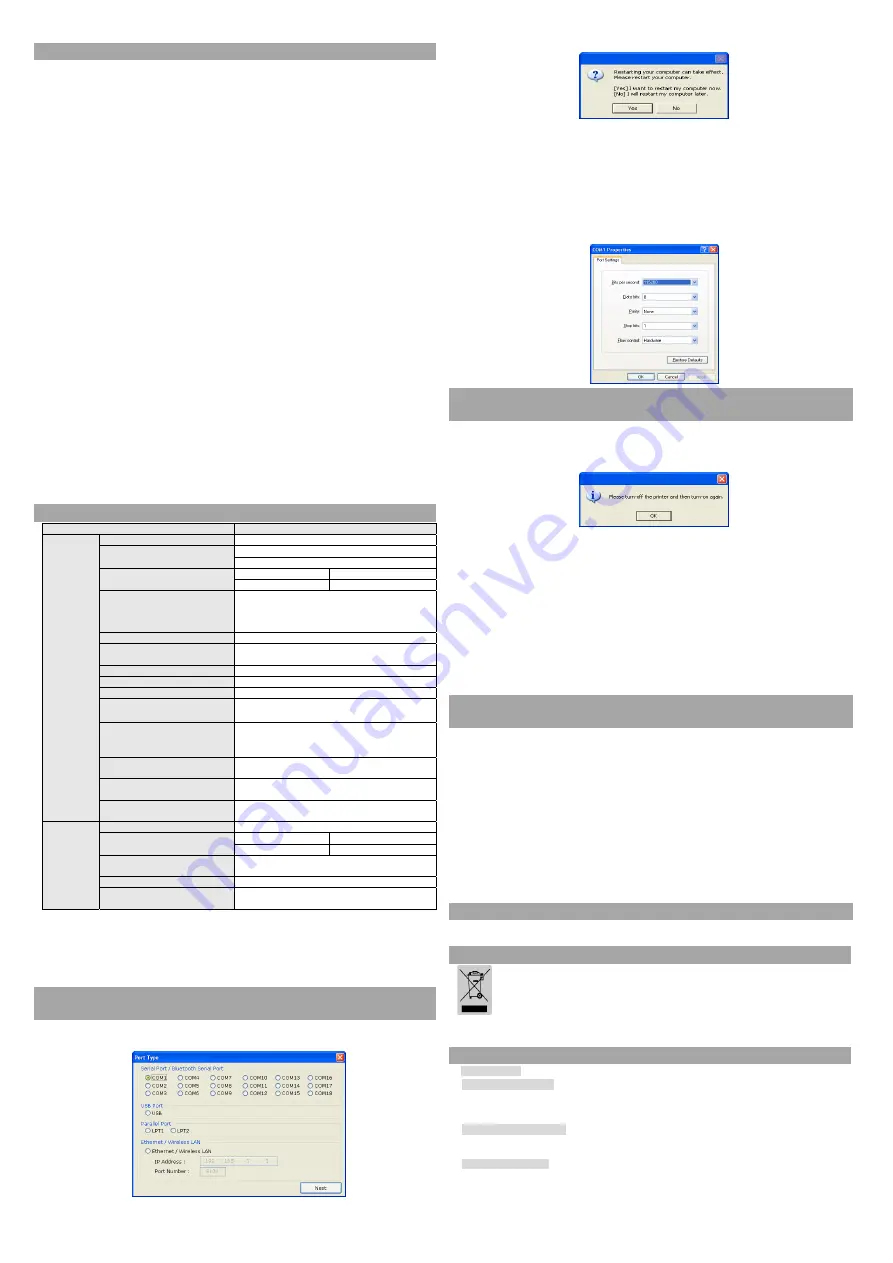
◈
Auto-test
1. Vérifiez que le papier est bien chargé.
2. Mettez l'imprimante sous tension tout en maintenant le bouton FEED (ALIMENTATION) vers le bas.
3. L'imprimante imprimera le statut actuel de l'imprimante, dont la version ROM et le paramétrage du
commutateur DIP.
4. Une fois le statut actuel de l'imprimante imprimée, l'imprimante imprimera les lignes suivantes et attendra
l'étape suivante (le voyant clignoteraà.
IMPRESSION D’AUTOTEST
APPUYER SUR LA TOUCHE FEED.
AUTOTEST continu : Moins de 1 seconde
Sélection de VMSM : 1 seconde ou plus
5. Appuyer sur la touche Feed pour reprendre l’impression ou la maintenir enfoncée pendant au moins une
seconde pour modifier les paramètres VMSM.
5-1 Si « Autotest continu » est sélectionné
5-1-1 Appuyer sur la touche Feed moins d’une seconde pour imprimer la page préréglée.
5-1-2 L’autotest se termine automatiquement en imprimant la ligne suivante et découpe le papier
*** TERMINÉ ***
5-1-3 L’imprimante passe en mode d’impression normale à la fin de l’autotest.
5-2 Si « Sélection VMSM » est sélectionné
5-2-1 Les lignes suivantes seront imprimées lorsque VMSM s’ouvre.
** Sélection VMSM **
0: Quitter et redémarrer l’imprimante / 1: Imprimer les paramètres actuels /
2: Régler la densité d’impression / 3: Régler la vitesse d’impression /
4: Régler le mode de découpe / 5: Régler la sonnette externe après la découpe /
6: Régler la sonnette interne après la découpe / 7 ou plus: Aucun
5-2-2 Appuyer.sur la touche Feed (avance) pour exécuter la fonction ci-dessus.
5-2-2-1 Étape 1(sélectionner Options): appuyer sur la touche le nombre de fois indiqué par chaque menu.
5-2-2-2 Step 2(entrer dans Options): maintenir enfoncée la touche pendant au moins une seconde pour
appliquer chaque élément sélectionné
※
Note
Si un élément non indiqué ci-dessus est sélectionné, la liste de la «Sélection VMSM » sera de nouveau
imprimée. Le réglage du mode sera annulé si aucun élément n’est sélectionné au cours de l’étape 1.
5-3 Maintenez la touche Feed enfoncée pendant au moins 1 seconde pour enregistrer les modifications. La
ligne suivante sera imprimée avant la découpe du papier.
※
Attention
Si « 0 : Quitter et redémarrer l’imprimante » n’est pas exécuté, les nouveaux paramètres ne seront pas
enregistrés.
*** TERMINÉ ***
6. Les nouveaux paramètres seront automatiquement appliqués quand l’imprimante est réinitialisée.
※
Note
Vous pouvez vérifier que l'imprimante fonctionne correctement ou pas, grâce à l'auto-test? La qualité
d'impression, la version ROM ainsi que le paramétrage des commutateurs DIP peuvent être vérifiés grâce à
la fonction d'auto-test.
◈
Caractéristiques
Article
Description
Imprimante
Mode d'impression
Impression à transfert thermique
Densité des points
SRP-380 : 180 dpi (7dots/mm)
SRP-382 : 203 dpi (8dots/mm)
Largeur d'impression
3pouces 72
mm
2pouces 54
mm
Nombre de caractère par
ligne (Valeur par défaut)
SRP-380
: 42(Police A) / 56(Police B) / 56(Police C)
SRP-382
: 48(Police A) / 64(Police B) / 64(Police C)
Vitesse d'impression *1)
350 mm/s max
Taille de la mémoire
tampon du récepteur
4K Bytes
Voltage d'entrée SMPS
100~240 VAC
Fréquence 50/60
Hz
Voltage de sortie SMPS
24 VDC
Température
0 ~ 40
℃
(Fonctionnement)
-20 ~ 60
℃
(Stockage)
Humidité
10 ~ 80 % RH (Fonctionnement)
10 ~ 90 % RH (Stockage)
Papier non inclus
Durée de vie de la
tête d'impression *2)
250 Km
Durée de vie du
cutter auto
3 000 000 découpes
Mécanisme MCBF
de l'imprimante *2)
70 000 000 lignes
Papier
Découpe de papier
Rouleau de papier
Largeur du papier
3pouces 79,5±0,5
mm
2pouces 57.5±0,5
mm
Diamètre du rouleau
de papier
Jusqu'à 83 mm
Epaisseur du papier
0.062~0.075 mm
Dimension du moyeu
du rouleau de papier
Diamètre intérieur : Ø12 mm (0,47")
Diamètre extérieur : Ø18 mm (0,71")
※
Note
*1) La vitesse d'impression peut être ralentie selon la vitesse de transfert de données et de
la combinaison des commandes.
*2) Les caractéristiques sont définies pour un fonctionnement sous des températures
normales, avec le papier indiqué et les paramétrages par défaut. Elles sont sujettes à
modification, selon les températures et le niveau d'impression.
◈
Modèle d'interface fixe en série (RS-232C) Installation
du pilote Windows
1. Lancez Fichier d'installation Windows Driver.
2. Cliquer sur
[Suivant]
à la première fenêtre d’installation.
3. Sélectionner un port
COM
dans la fenêtre
Type de port
et cliquer sur
[Suivant]
. (Se référer à Fig 1)
(Fig 1)
4. Cliquer sur
[Oui]
pour redémarrer le PC.
(Fig 2)
5. Après avoir redémarré l’ordinateur, aller sur le chemin suivant pour vérifier les propriétés de l’imprimante
installée.
※
Windows XP :
Panneau de configuration > Imprimantes et télécopieurs > Icône BIXOLON SRP-
380 > Bouton droit de la souris > cliquer surPropriétés.
※
Windows Vista ou version plus récente :
Panneau de configuration > Matériel et audio >
Imprimantes et télécopieurs > Icône BIXOLON SRP-380 > Bouton droit de la souris > cliquer
sur Propriétés de l’imprimante.
6. Cliquer sur l’onglet
[Ports]
dans la fenêtre propriété, cliquer sur
[Configurer le port]
7. Régler tous les paramètres sur ceux obtenus lors de autotest, et cliquer sur
[OK]
.
8. Cliquer sur l’onglet
[Général]
dans la fenêtre des propriétés, cliquer sur
[Imprimer une page de test]
, et
vérifier si la page de test est imprimée correctement.
◈
Installation du pilote Windows du modèle d'interface USB et
USB d'alimentation
1. Exécuter l’exécutable du pilote Windows.
2. Cliquer sur
[Suivant]
à la première fenêtre d’installation.
3. Sélectionner
USB
dans la fenêtre
Type de port
et cliquer sur
[Suivant]
. (Se référer à Fig 1)
4. Éteindre puis rallumer l’imprimante et cliquer sur
[OK]
. Le pilote de l’imprimante sera installé
automatiquement.
5. Après avoir redémarré l’ordinateur, aller sur le chemin suivant pour vérifier les propriétés de l’imprimante
installée.
※
Windows XP :
Panneau de configuration > Imprimantes et télécopieurs > Icône BIXOLON SRP-
380 > bouton droit de la souris > cliquer sur Propriétés.
※
Windows Vista ou version plus récente :
Panneau de configuration > Matériel et audio
> Imprimantes et télécopieurs > Icône BIXOLON SRP-380 > Bouton droit de la souris
> cliquer sur Propriétés de l’imprimante.
6. Cliquer sur l’onglet
[Général]
dans la fenêtre des propriétés, cliquer sur
[Imprimer une page de test]
, et
vérifier si la page de test est imprimée correctement.
※
Note
1) Veuillez vous rendre sur le site www.powered.org pour plus de détails sur l’alimentation par le biais de
connecteurs et câbles USB.
2) N’utilisez pas conjointement l’alimentation de 24 V via SMPS avec celle via USB. (USB utilise sa propre
source d’alimentation.)
3) La communication via USB n’est pas possible en même temps que l’alimentation par ce biais.
◈
Installation du pilote Windows pour le modèle de l’interface de
l’Ethernet et du LAN sans fil
1. Exécuter l’exécutable du pilote Windows.
2. Cliquer sur
[Suivant]
à la première fenêtre d’installation.
3. Sélectionner
Ethernet/LAN sans fil
dans la fenêtre
Type de Port
. (Se référer à Fig 1)
4. Saisir l’adresse IP et le numéro de port, puis cliquer sur
[Suivant]
. (Se référer à Fig 1)
※
Utiliser l’utilitaire «
Configuration réseau
» pour configurer l’adresse IP et le numéro de port de
l’imprimante.
5. Cliquer sur
[Oui]
pour redémarrer le PC. (Se référer à Fig 2)
6. Après avoir redémarré l’ordinateur, aller sur le chemin suivant pour vérifier les propriétés de l’imprimante
installée.
※
Windows XP :
Panneau de configuration > Imprimantes et télécopieurs > Icône BIXOLON SRP-
380 > bouton droit de la souris > cliquer sur Propriétés.
※
Windows Vista ou version plus récente :
Panneau de configuration > Matériel et audio >
Imprimantes et télécopieurs > Icône BIXOLON SRP-380 > Bouton droit de la souris > cliquer
sur Propriétés de l’imprimante.
7. Cliquer sur l’onglet
[Général]
dans la fenêtre des propriétés, cliquer sur
[Imprimer une page de test]
, et
vérifier si la page de test est imprimée correctement.
◈
Installation d’autres logiciels (pilotes, utilitaires et SDK)
Le CD comporte plusieurs fichiers d’installation de logiciel. Veuillez installer tous les
logiciels que vous souhaitez avoir sur l’ordinateur en vous reportant au manuel du logiciel.
◈
DEEE (Les déchets d'équipements électriques et électroniques)
Ce symbole indiqué sur le produit et sa documentation indique qu'il ne doit pas être jeté avec les autres
déchets ménagers Par mesure de prévention pour l'environnement et pour la santé humaine, veuillez
séparer ces composants des autres types de déchets et les recycler conformément au principe de
réutilisation des ressources. Les particuliers sont invités à contacter le distributeur leur ayant vendu le
produit ou à se renseigner auprès de leur mairie pour savoir où et comment ils peuvent se débarrasser de
ce produit afin qu'il soit recyclé en respect avec la nature. Les entreprises sont invitées à contacter leurs
fournisseurs et à consulter les conditions de leur contrat de vente.Ce produit ne doit pas être éliminé avec
les autres déchets commerciaux.
☎
BIXOLON Co., Ltd.
●
Site Internet
http://www.bixolon.com
●
Siège social en Corée
(Adr.) 7~8F, (Sampyeong-dong), 20, Pangyoyeok-ro241beon-gil,
Bundang-gu, Seongnam-si, Gyeonggi-do, 13494, Korea (ROK)
(Tél.) +82-31-218-5500
●
Bureaux aux Etats-Unis
(Adr) BIXOLON America Inc., 3171 Fujita St, Torrance, CA 90505
(Tél.) +1-858 764 4580
●
Bureaux en Europe
(Adr) BIXOLON Europe GmbH, Tiefenbroicher Weg 35 40472 Düsseldorf
(Tél.) +49 (0)211 68 78 54 0


























